As notificações do iPhone que não funcionam trarão muitos inconvenientes para nossa vida e trabalho. A falta de mensagens de texto, chamadas, mensagens do snapchat ou e-mails de alguma pessoa importante nos levará a perder algumas coisas importantes. Perder o toque do despertador nos levará a perder a hora de acordar para o trabalho ou uma data importante. Este artigo fornecerá algumas dicas para resolver o problema de notificações do iPhone que não funcionam. Você pode encontrar a melhor solução para o seu iPhone X, iPhone 8, iPhone 7, iPhone 6, etc.

Quando ocorrem alguns pequenos erros com o nosso iPhone, a primeira solução que vem à nossa mente é reiniciá-lo. Normalmente, nosso iPhone pode voltar ao normal após ser reiniciado. Se o seu iPhone não enviar notificações repentinamente, pressione e segure o botão Liga/Desliga por alguns segundos (se estiver usando um iPhone X, pressione e segure o botão Lateral e o botão de diminuir o volume), quando o controle deslizante de desligamento aparecer na parte superior do na tela, solte o botão Power e deslize para a direita para desligar o iPhone.
Quando o iPhone estiver desligado, aguarde pelo menos 15 segundos antes de pressionar o botão liga / desliga para inicializar o iPhone. Quando o seu iPhone for reiniciado, verifique se ele pode receber notificações. Se as notificações ainda não funcionarem, continue lendo este artigo.
Há um botão Toque/Silencioso no lado esquerdo do seu iPhone. Verifique este interruptor, se estiver empurrado para a parte de trás do seu iPhone, significa que o seu iPhone está no modo silencioso. Nesse caso, você não receberá nenhuma notificação porque não há som quando uma nova notificação chega. Pressione o botão na parte frontal do seu iPhone para ouvir um alerta audível ao receber uma notificação.
Alguns usuários do iPhone podem gostar de ativar Não perturbe (DND) à noite para não serem incomodados pelas notificações do iPhone durante o sono. Mas, às vezes, esse recurso pode ser ativado inadvertidamente ou por engano, o que fará com que a notificação do iPhone não funcione. Se houver um ícone de lua na parte superior da tela inicial, isso significa que o recurso DND está ativado.
Para desativar esse recurso, vá para Configuração>Não perturbe para desativá-lo.
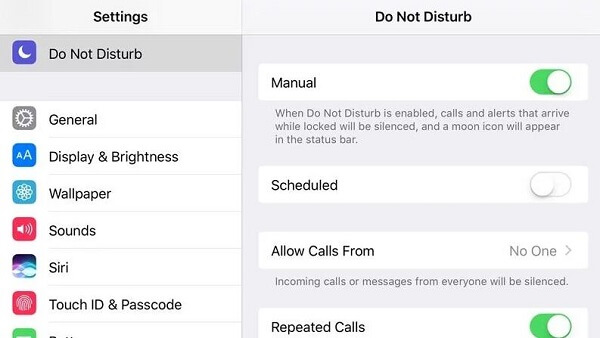
Se a notificação do seu iPhone não estiver funcionando para um aplicativo, verifique se a notificação do aplicativo específico está desativada.
Vá para Configurações> Notificações, encontre o aplicativo do qual você não está recebendo uma notificação para verificar se a opção ao lado de Permitir notificações está ativada.
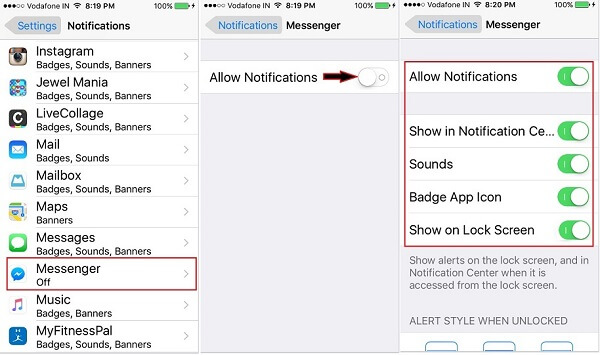
Se as notificações do seu iPhone não estiverem funcionando, talvez o botão Sempre mostrar visualizações esteja desativado nas configurações. Pré-visualizações de notificação são pequenos alertas de aplicativos que aparecem na tela do seu iPhone.
Vá para Configuração>Notificação>Mostrar visualizações e escolha a opção Sempre.
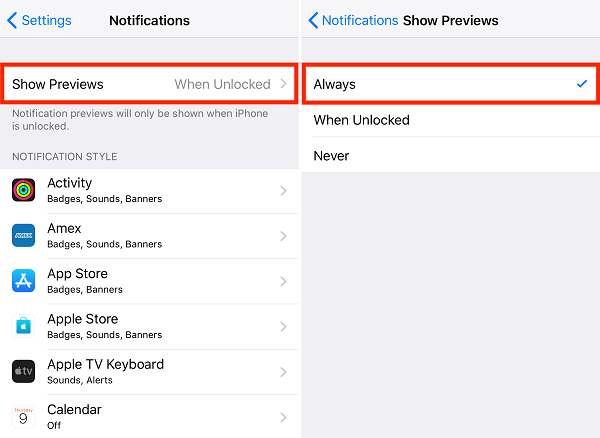
Se o seu Wi-Fi ou rede celular estiver desligado, seu iPhone não enviará notificações para você. Verifique se você está conectado à rede Wi-Fi ou celular e ative qualquer um deles para garantir que você tenha acesso à Internet.
A Apple atualizará o sistema iOS anualmente para lançar alguns novos recursos ou corrigir alguns bugs do sistema iOS mais antigo. Se as notificações do seu iPhone não estiverem funcionando e as soluções acima não funcionarem, você pode tentar atualizar seu iOS para a versão mais recente se o seu sistema atual não for o mais recente.
Vá para Configurações> Geral> Atualização de software
Se houver uma nova versão do iOS disponível, você verá a tela abaixo:
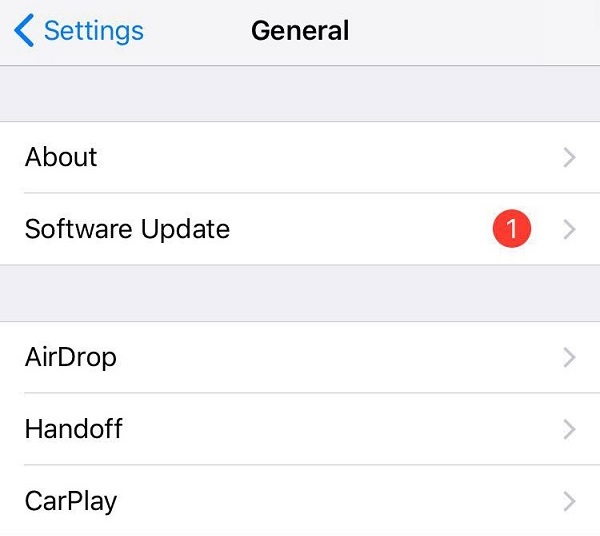
Clique para instalar a versão mais recente do iOS.
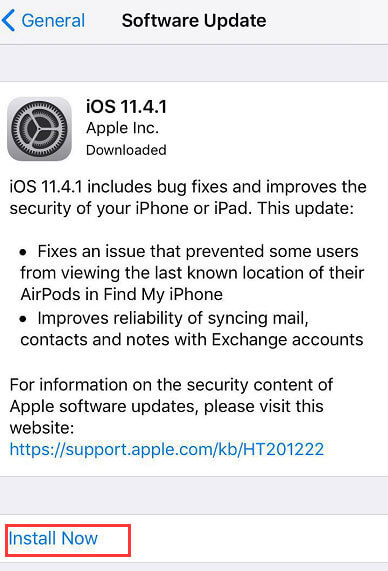
Restaurar o seu iPhone ao seu estado padrão é o último método para corrigir o problema das notificações do iPhone que não funcionam. Mas esse método acaba perdendo todos os dados e configurações do seu celular. Portanto, é essencial fazer backup de todos os dados importantes do seu iPhone antes de redefini-lo.
Você pode fazer backup de todos os seus dados em seu computador com a melhor ferramenta de gerenciamento de dados do iOS: Aiseesoft FoneLab- Backup e restauração de dados do iOS com facilidade e segurança.
Com o Backup e restauração de dados do iOS, você pode simplesmente fazer backup de todos os dados do iOS para o computador com um clique ou pode escolher os dados para fazer backup seletivamente. Além do mais, você também pode restaurar arquivos de backup (contatos e notas) para o seu dispositivo iOS diretamente após o seu iPhone ser redefinido com sucesso.
Para redefinir todas as configurações do seu iPhone, vá para Configurações>Geral>Redefinir e escolha Redefinir todas as configurações. Você será solicitado a inserir a senha do iPhone e confirmar a decisão de redefinição tocando em Redefinir todas as configurações. Após a conclusão do processo de redefinição, o iPhone será reiniciado.
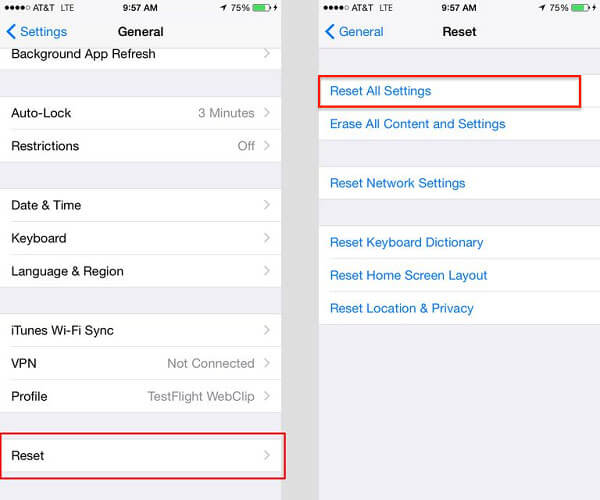
Como você corre o risco de perder todos os dados e configurações do seu iPhone, não é recomendável redefinir o iPhone de fábrica até que todas as outras soluções acima não estejam funcionando.
Por último, mas não menos importante, se o seu iPhone ainda estiver coberto pelo AppleCare, seria uma boa opção entrar em contato com o suporte da Apple e enviar seu iPhone à Apple Store local para consertá-lo.